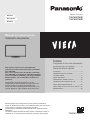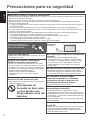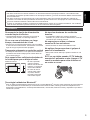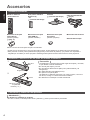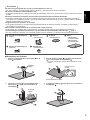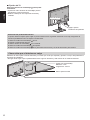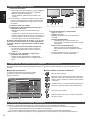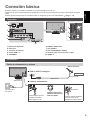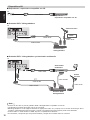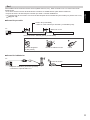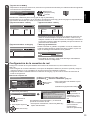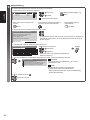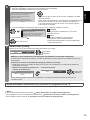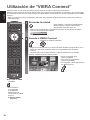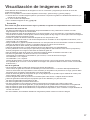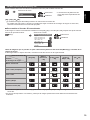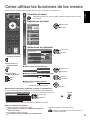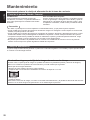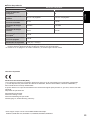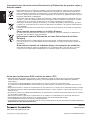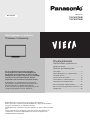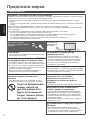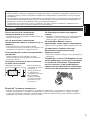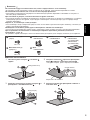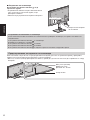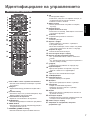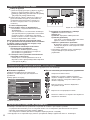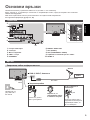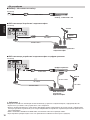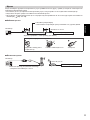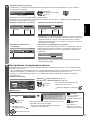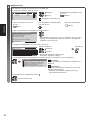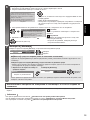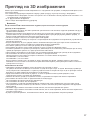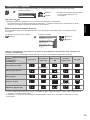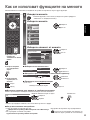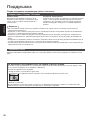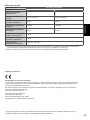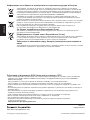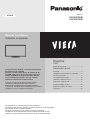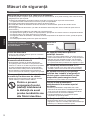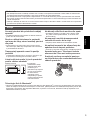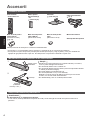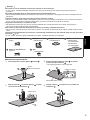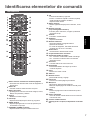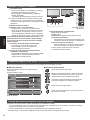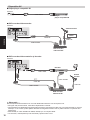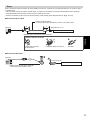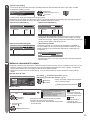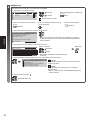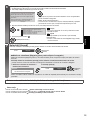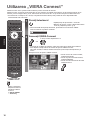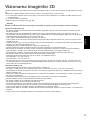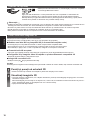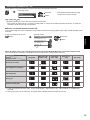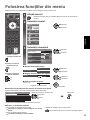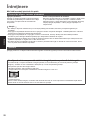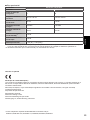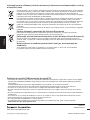Panasonic TXP42XT50E Instrucțiuni de utilizare
- Categorie
- Pompe de apa
- Tip
- Instrucțiuni de utilizare
Acest manual este potrivit și pentru

TQB0E2190P2
Manual de instrucciones
Televisión de plasma
Muchas gracias por la adquisición de este producto Panasonic.
Antes de utilizar este producto, lea cuidadosamente este manual de
instrucciones y consérvelo para futuras consultas.
Las imágenes mostradas en este manual tienen solamente fines
ilustrativos.
Consulte la Tarjeta de Garantía Paneuropea si necesita ponerse en
contacto con su concesionario Panasonic local para que le ayude.
Número de modelo
TX-P42XT50E
TX-P50XT50E
Español
Български
Română
Para obtener instrucciones más detalladas,
consulte las instrucciones de manejo contenidas
en el CD-ROM.
Para ver las instrucciones de manejo contenidas
en el CD-ROM, se necesita un ordenador equipado
con una unidad de CD-ROM, y que tenga instalado
Adobe
®
Reader
®
(se recomienda la versión 8.0 o
posterior).
Dependiendo del sistema operativo o de las
configuraciones del ordenador, las instrucciones de
manejo pueden no iniciarse automáticamente.
En tal caso, abra manualmente el archivo PDF en la
carpeta “MANUAL” para visualizar las instrucciones.
Índice
Asegúrese de leer esta información
Precauciones para su seguridad ·················2
Guía de inicio rápido
Accesorios ··················································· 4
Identificación de los controles ·····················7
Conexión básica ··········································9
Ajuste automático ······································12
Utilización de “VIERA Connect” ·················16
Visualización de imágenes en 3D ·············17
Cómo utilizar VIERA TOOLS ·····················20
Cómo utilizar las funciones de los menús
···21
Mantenimiento ··········································· 22

Español
2
Precauciones para su seguridad
Advertencia
Manejo de la clavija y el cable de alimentación
●
Inserte firmemente la clavija de alimentación en la toma de corriente. (Si la clavija de alimentación está floja podrá
generar calor y causar un incendio).
●
Asegure que haya un acceso fácil hacia el enchufe del cable de alimentación.
●
Asegúrese de que el enchufe del cable de alimentación tiene la clavija de tierra bien conectada con el fin de
prevenir descargas eléctricas.
•
Un aparato de fabricación CLASS I deberá conectarse a una toma de corriente que disponga de una conexión a
tierra de protección.
●
No toque la clavija de alimentación con las manos mojadas. (Esto podría causar una descarga eléctrica.)
●
No utilice ningún otro cable de alimentación que no sea el suministrado con este televisor. (Podría producirse un
incendio o una descarga eléctrica.)
●
No dañe el cable de alimentación. (Un cable dañado puede causar un incendio o una descarga eléctrica.)
•
No desplace el televisor con el cable enchufado en una toma de corriente.
•
No ponga objetos pesados encima del cable ni ponga el cable cerca de un objeto caliente.
•
No retuerza, doble excesivamente o alargue el cable.
•
No tire del cable. Sujete la clavija cuando desconecte el cable.
•
No utilice clavijas de alimentación ni tomas de corriente que estén dañadas.
¡Si encuentra algo anormal,
desconecte inmediatamente la
clavija de alimentación!
CA 220-240 V
50 / 60 Hz
Fuente de alimentación
●
Este televisor está diseñado para funcionar con CA de
220-240 V, 50 / 60 Hz.
No quite las cubiertas ni modifique
NUNCA el televisor usted mismo
●
No retire la cubierta trasera del televisor. Vd. podría
entrar en contacto con piezas bajo tensión. Las piezas
instaladas en su interior no pueden ser reparadas por
el usuario. (Los componentes de alta tensión pueden
causar una descarga eléctrica grave.)
●
Verifique, ajuste o repare la unidad en el
establecimiento de su concesionario local de
Panasonic.
No exponga la unidad a la luz solar
directa ni a otras fuentes de calor
●
Evite la exposición del televisor a la luz solar directa y
a otras fuentes de calor.
Para impedir un
incendio no deje velas
u otras fuentes del
fuego abierto cerca del
televisor
No lo exponga a la lluvia ni a la humedad
excesiva
●
Para prevenir daños que pudieran dar lugar a
descargas eléctricas o incendios, no exponga este
TV a la lluvia o humedad excesiva. Este TV no debe
ser expuesto a goteos o salpicaduras de agua. No
coloque objetos llenos de líquidos como jarrones,
encima del TV.
No inserte objetos extraños en el televisor
●
No permita que caiga en el aparato ningún objeto a
través de los agujeros de ventilación. (De lo contrario
podrían producirse fuegos o descargas eléctricas.)
No coloque la televisión sobre
superficies inestables o inclinadas,
y asegúrese de que la televisión no
sobresalga del borde de la base
●
El televisor se podría caer o volcar.
Utilice solamente el equipo de montaje y
los pedestales dedicados
●
El uso de pedestales no aprobados o de otros
equipos de fijación puede tener como consecuencia la
inestabilidad del aparato y riesgo de lesión. Asegúrese
de solicitar a su concesionario local de Panasonic que
haga la instalación.
●
Utilice pedestales (pág. 4) / soportes para colgar de la
pared aprobados.
No permita que los niños manejen la
tarjeta SD
●
Al igual que otros objetos pequeños, los niños pueden
tragar las tarjetas SD. Extraiga inmediatamente la
tarjeta SD después de haberla utilizado y guárdela
fuera del alcance de los niños.

Español
3
Ondas de radio
●
No utilice el televisor en centros médicos ni en ubicaciones donde haya equipos médicos. Las ondas de radio
procedentes del televisor pueden interferir con los equipos médicos y provocar accidentes debidos a dichos fallos
de funcionamiento.
●
No utilice el televisor cerca de equipos de control automático, tales como puertas automáticas o alarmas de
incendios. Las ondas de radio procedentes del televisor pueden interferir con los equipos de control automático y
provocar accidentes debidos a dichos fallos de funcionamiento.
●
Si lleva un marcapasos cardiaco, mantenga una distancia de al menos 22 cm respecto al televisor. Las ondas de
radio de estos elementos pueden interferir con el funcionamiento del marcapasos.
Precaución
Desconecte la clavija de alimentación
cuando limpie el televisor
●
La limpieza del televisor conectado a una toma de
corriente puede causar una descarga eléctrica.
Si no va a usar el televisor por largo
tiempo, desconéctelo de la red
●
Siempre que la clavija de alimentación esté conectada
a una toma de corriente activa, este televisor consumirá
algo de energía a pesar de estar apagado.
Transporte solamente en posición vertical
●
El transporte del televisor con su panel de visualización
encarado hacia arriba o abajo puede causar daños en
los circuitos internos.
Deje espacio libre suficiente alrededor de
la unidad para que se disipe el calor
Distancia mínima
●
Al usar el pedestal,
guarde el espacio
debido entre la base del
televisor y la superficie
donde esté instalado.
●
En caso de usar el
soporte para colgar
en pared, observe
las instrucciones del
manual del soporte.
10
10
10
7
(cm)
No tape las aberturas de ventilación
traseras
●
La ventilación cubierta por cortinas, periódicos,
manteles, etc. puede causar recalentamiento, incendio
o accidente por corriente eléctrica.
No exponga sus oídos a volumen
excesivo de los auriculares
●
Puede causarse un daño irreversible del oído.
No aplique fuerza excesiva ni golpes al
panel de visualización
●
Esto puede causar daños que pueden resultar en una
lesión.
El TV es un objeto pesado. El TV deberán
manejarlo 2 personas o más. Apoye el TV
como se muestra para evitar lesiones si
se vuelca o se cae.
Tecnología inalámbrica Bluetooth
®
●
Este TV utiliza la banda ISM de radiofrecuencia de 2,4 GHz (Bluetooth
®
). A fin de evitar problemas de funcionamiento
o una respuesta lenta ocasionados por la interferencia de ondas de radio, mantenga el televisor alejado de otros
dispositivos LAN inalámbricos, otros dispositivos Bluetooth, microondas, teléfonos móviles y dispositivos que utilicen
señales de 2,4 GHz.

Español
4
Accesorios
Accesorios estándar
Mando a distancia
●
N2QAYB000752
Pilas para el mando a
distancia (2)
●
R6
(consulte más abajo)
Pedestal
(consulte más abajo)
Cable de alimentación
(pág. 9)
Núcleo de ferrita para
cable LAN (2)
(Tamaño grande)
(pág. 11)
Núcleo de ferrita para
cable USB (2)
(Tamaño mediano)
Núcleo de ferrita para
auriculares
(Tamaño pequeño)
Utilice el núcleo de ferrita para cumplir la norma EMC.
Manual de instrucciones
Garantía Paneuropea
●
Puede que los accesorios no se encuentren todos juntos. Tenga cuidado de no tirarlos de forma involuntaria.
●
Este producto contiene partes posiblemente peligrosas (como bolsas de plástico), que pueden ser respiradas o
tragadas por accidente por niños pequeños. Mantenga estas partes fuera del alcance de los niños pequeños.
Instalación / extracción de las pilas del mando a distancia
1
Tire para
abrir
Enganche
Precaución
●
La instalación incorrecta puede causar fugas de las pilas y corrosión,
lo que dañará el mando a distancia.
●
No mezcle pilas viejas y nuevas.
●
No mezcle tipos diferentes de pilas (como pilas alcalinas y de
manganeso).
●
No utilice baterías recargables (Ni-Cd).
●
No queme ni rompa las pilas.
Las baterías no deberán exponerse a un calor excesivo, como a la
luz del sol, al fuego ni a otras situaciones similares.
●
No desmonte ni modifique el mando a distancia.
2
Tenga en cuenta
la polaridad
correcta (+ o -)
Cerrar
Colocación y extracción del pedestal
Advertencia
No desarme ni modifique el pedestal.
●
En caso contrario, la unidad puede caerse y dañarse, y podría provocar daños personales.

Español
5
Precaución
No utilice ningún pedestal que no sea el suministrado con este TV.
●
En caso contrario, la unidad puede caerse y dañarse, y podría provocar daños personales.
No utilice el pedestal si está combado o roto.
●
Si utiliza un pedestal roto, puede provocar daños personales. Llame a su concesionario local de Panasonic lo antes
posible.
Durante la instalación, asegúrese de que todos los tornillos estén firmemente apretados.
●
Si durante el ensamblaje no se toma el cuidado suficiente para asegurarse de que los tornillos estén apretados
correctamente, el pedestal no será lo suficientemente fuerte para servir de apoyo al TV, y podría caerse y dañarse, y
también causar lesiones a personas.
Asegúrese de que el televisor no se caiga.
●
Si se golpea el televisor o se suben niños al pedestal estando el televisor instalado, el televisor podrá caerse y
causar daños a las personas.
Para instalar o retirar el televisor se necesitan dos o más personas.
●
Si el trabajo no lo realizan dos o más personas, el televisor podrá caerse y causar daños a las personas.
Cuando extraiga el pedestal del televisor, siga únicamente el procedimiento indicado aquí.
(pág. 6)
●
En caso contrario, el televisor y/o el pedestal podrían caerse y dañarse, y podría provocar lesiones personales.
Tornillo de ensamblaje (5)
(negro)
M4 × 10
Soporte
●
TBL5ZA3238
Cubierta
●
TXFBL5Z0073
Base
●
TBL5ZX0293
(TX-P42XT50E)
●
TBL5ZX0295
(TX-P50XT50E)
Tornillo de ensamblaje (7)
(plateado)
M5 × 16
Articulación
●
TXFBL5Z0072
■ Ensamblaje del pedestal
1
Inserte las pestañas de la articulación en la
base
firmemente
2
Dele la vuelta a la base y fije bien la articulación
con los tornillos de ensamblaje
●
No sujete la base por la articulación cuando le dé la
vuelta.
B
F
Parte trasera de la base
Orificio para el
tornillo
F
D
Pestañas
(abajo)
3
Coloque el soporte en las pestañas de la
articulación y fíjelo con los tornillos de
ensamblaje
4
Coloque la cubierta y fíjela bien con el tornillo de
ensamblaje
B
D
C
Pestañas
(arriba)
E
A

Español
6
■ Fijación del TV
Utilice los tornillos de ensamblaje para apretar
firmemente.
●
Apriete los cuatro tornillos de ensamblaje primero
ligeramente y luego firmemente.
●
Realice el trabajo en una superficie horizontal y
nivelada.
A
Agujero para la
instalación del pedestal
Marca de flecha
Extracción del pedestal del televisor
Si quiere utilizar el soporte para colgar en pared o desea volver a guardar el televisor en la caja, asegúrese de
extraer el pedestal tal como se explica a continuación.
1 Quite los tornillos de ensamblaje
del TV.
2 Separe el pedestal del televisor.
3 Quite el tornillo de ensamblaje
de la cubierta.
4 Quite los tornillos de ensamblaje
del soporte.
5 Quite los tornillos de ensamblaje de la parte trasera de la base y tire de la articulación para sacarla.
Cómo evitar que el televisor se caiga
Utilizando el orificio para el tornillo anticaída y un tornillo (se vende por separado), fije bien el cuerpo del pedestal a la
superficie de instalación.
●
El lugar donde vaya a fijar el pedestal debe tener el grosor suficiente y estar hecho de un material resistente.
Tornillo (no suministrado)
Diámetro: 3 mm
Longitud: 25 - 30 mm
Orificio para el tornillo

Español
1
16
17
18
20
22
23
24
25
26
19
27
2
4
5
7
21
12
3
6
8
9
10
11
13
14
15
7
Identificación de los controles
Mando a distancia
1
Interruptor On / Off de espera
●
Activa o desactiva el modo de espera del TV.
2
Botón 3D
●
Cambia el modo de imagen entre 2D y 3D.
3
[Menú principal]
●
Pulse para tener acceso a los menús Imagen,
Sonido, Red, Temporizador y Menú Configuración.
4
Aspecto
●
Cambia la relación de aspecto.
5
Información
●
Visualiza información de canales y programas.
6
VIERA TOOLS
●
Visualiza algunos iconos de función especial y
accesos fácilmente.
7
INTERNET ([VIERA Connect])
●
Muestra la pantalla inicial de VIERA Connect.
8
OK
●
Confirma las selecciones y opciones.
●
Pulse después de seleccionar las posiciones de
los canales para cambiar rápidamente de canal.
●
Visualiza la lista de canales.
9
[Menú de opciones]
●
Ajuste opcional sencillo para visualización,
sonido, etc.
10
Botones coloreados
(rojo-verde-amarillo-azul)
●
Se utilizan para seleccionar, navegar por y utilizar
varias funciones.
11
Teletexto
●
Cambia el modo de teletexto.
12
Subtítulos
●
Visualiza subtítulos.
13
Botones numéricos
●
Cambia canales y páginas de teletexto.
●
Establece caracteres.
●
En el modo de espera, enciende el TV (pulse
durante aproximadamente 1 segundo).
14
Silenciador de sonido
●
Enciende y apaga el silenciador de sonido.
15
Subir / bajar volumen
16
Selección del modo de entrada
●
TV - cambia el modo DVB-C / DVB-T / Analógico.
●
AV - cambia al modo de entrada de AV desde la
lista Selección entrada.
17
Surround
●
Activa el ajuste del sonido envolvente.
18
Normalizar
●
Restablece los ajustes de imagen y sonido a los
valores predeterminados.
19
Salir
●
Vuelve a la pantalla de visión normal.
20
Guía de TV
21
Botones del cursor
●
Hacen selecciones y ajustes.
22
Volver
●
Vuelve al menú / página anterior.
23
Retención
●
Congela / descongela la imagen.
●
Retiene la página de teletexto actual (modo de
teletexto).
24
Índice
●
Regresa a la página de índice de teletexto (modo
de teletexto).
25
Última vista
●
Cambia al canal previamente visto o al modo de
entrada anteriormente utilizado.
26
Canal Anterior / Posterior
27
Operaciones de contenidos, equipos
conectados, etc.

Español
5 6 7
3
1
4
2
8
Indicador / Panel de control
Utilización las visualizaciones en pantalla – Guía de operaciones
A muchas de las características disponibles de este TV se puede acceder mediante el menú de visualización en
pantalla.
■ Guía de operaciones
La guía de operaciones le ayudará a realizar
operaciones usando el mando a distancia.
Ejemplo: [Sonido]
1/2
0
0
0
0
11
Modo de sonido
Música
Graves
Agudos
Balance
Vol. auriculares
Surround
Control auto. ganancia
Corrección volumen
Distancia altavoz a pared
Off
Off
Más de 30cm
Menú principal
Imagen
Sonido
Red
Temporizador
Configuración
Seleccionar
Salir
Selecciona su modo de sonido
favorito.
Hacia arriba
Cambiar
Volver
Hacia abajo
Guía de operaciones
S
eleccionar
S
alir
S
elecciona su modo de sonido
f
a
v
o
rit
o
.
Hac
i
a
a
rri
ba
C
ambiar
V
o
lv
e
r
H
acia aba
jo
■ Cómo utilizar el mando a distancia
Abre el menú principal
Mueve el cursor / selecciona entre una gama de
opciones / selecciona elementos del menú (sólo
arriba y abajo) / ajusta los niveles (sólo izquierda
y derecha)
Accede al menú / memoriza ajustes después de
hacerlos u opciones después de establecerlas
Vuelve al menú anterior
Sale del sistema de menú y vuelve a la pantalla
de visión normal
Función del modo de espera automático
El televisor entrará automáticamente en el modo de espera en las condiciones siguientes:
•
No se recibe señal y no se realiza ninguna operación durante 30 minutos en el modo de TV analógica.
•
[Temporizador de apagado] está activo en el Menú Temporizador.
•
No se realiza ninguna operación durante el período seleccionado en [Suspensión automática].
●
Esta función no afecta a la grabación de la programación del temporizador ni a la grabación directa del TV.
1
Selección de función
●
[Volumen] / [Contraste] / [Brillo] / [Color] / [Nitidez] /
[Matiz] (señal NTSC) / [Graves]
∗
/ [Agudos]
∗
/
[Balance] / [Ajuste Automático]
∗
Modo [Música] o [Narración] en el Menú de
sonido
2
Canal Anterior / Posterior, Cambiar valor (al usar el
botón F), Encendido de TV (pulse cualquier botón
durante aproximadamente 1 segundo en el modo
de espera)
3
Cambia el modo de entrada
4
Interruptor de activación/desactivación de la
alimentación de la red
●
Utilícelo para encender la alimentación de
corriente.
Si apagó el TV durante el modo de espera con el
mando a distancia la última vez, el TV estará en el
modo de espera cuando encienda la próxima vez
con el interruptor On / Off de la alimentación.
Al pulsar el botón del panel de control (1 - 4), la guía
del panel de control aparece en el lado izquierdo de
la pantalla durante 3 segundos para resaltar el botón
pulsado.
5
Receptor de señales del mando a distancia
●
No coloque ningún objeto entre el mando a
distancia y el sensor del TV para el mando a
distancia.
6
Sensor C.A.T.S. (sistema de seguimiento
automático de contraste)
●
Analiza el brillo para ajustar la calidad de la
imagen cuando [Modo Eco] en Imagen esté en
[On].
7
LED de alimentación y temporizador
Rojo: En espera
Verde: Encendido
Naranja: Programación con temporizador
activada
Naranja (parpadeando):
La grabación de la programación con
temporizador o grabación directa de TV está
en progreso
Rojo con naranja parpadeando:
Modo en espera con programación de
temporizador activado o grabación directa
del TV
●
El LED parpadea cuando el TV recibe un
comando desde el mando a distancia.
Parte trasera del TV

Español
9
Conexión básica
El equipo externo y los cables mostrados no son suministrados con este TV.
Asegúrese de que la unidad esté desconectada de la toma de corriente antes de conectar o desconectar cualquier
cable.
Existen algunas restricciones de colocación para ver imágenes en 3D. Para más detalles (pág. 17, 18)
Terminales
5
6
7
8
9
10
3
2
4
1
1
Ranura de tarjeta SD
2
Ranura CI
3
Conector auriculares
4
Puerto USB 1 / 2
5
ETHERNET
6
DIGITAL AUDIO OUT
7
AV1 (SCART)
8
AV2 (COMPONENT / VIDEO)
9
Terminal para antena terrestre / cable
10
HDMI1 / 2
Conexiones
Cable de alimentación y antena
Cable
■ DVB-C, DVB-T, Analógico
CA 220-240 V
50 / 60 Hz
Cable de
alimentación
Antena terrestre
Cable de RF
■ Cable de alimentación
Presione hasta que las
pestañas de ambos
lados hagan un clic
Asegúrese de que el
cable de alimentación
esté bien fijado.
Para retirar del televisor:
pestañas
Presione ambas pestañas
y tire del conector de
alimentación para soltarlo

Español
10
Dispositivos AV
■ Reproductor / reproductor compatible con 3D
TV
Reproductor /
reproductor compatible con 3D
Cable HDMI
■ Grabador DVD / Videograbadora
TV
Grabador DVD /
Videograbadora
Cable
Cable SCART
Antena terrestre
Cable de RF
Cable de RF
■ Grabador DVD / videograbadora y sintonizador multimedia
TV
Cable HDMI
Cable SCART
Sintonizador
multimedia
Cable SCART
Grabador DVD /
Videograbadora
Cable de RF
Antena
terrestre
Cable de RF
Nota
●
Conecte en AV1 del TV para el grabador DVD / videograbadora compatible con Q-Link.
●
Lea también el manual del equipo que se va a conectar.
●
Mantenga alejado el TV de equipos electrónicos (equipo de vídeo, etc.) o equipo con un sensor de infrarrojos. De lo
contrario, puede distorsionarse la imagen o sonido o la operación de otros equipos puede verse afectada.
●
Cuando utilice un cable SCART o HDMI, elija uno completamente cableado.
●
Al conectarlos, compruebe que el tipo de terminales y clavijas de los cables sean los correctos.

Español
11
Red
Para habilitar las funciones del servicio de red (VIERA Connect, etc.), debe conectar el TV a un entorno de red de
banda ancha.
●
Si no tiene servicios de red de banda ancha consulte a su establecimiento para obtener asistencia.
●
Prepare el entorno de Internet para conexión por cable o conexión inalámbrica.
●
La configuración de la conexión a la red se iniciará después de la sintonización (al encender por primera vez el TV).
(pág. 13 - 15)
■ Conexión por cable
TV
Entorno de Internet
∗
Menos de 10 cm
Cable LAN (no blindado)
●
Utilice un cable LAN de par trenzado y no blindado (UTP).
Núcleo de ferrita - Tamaño grande (suministrado)
Instalación del núcleo de ferrita
Retire las lengüetas
(en dos puntos)
Enrolle el cable dos veces Cerrar
■ Conexión inalámbrica
TV
Entorno de Internet
Punto de acceso
Adaptador inalámbrico (accesorio opcional)
●
Conecte en el puerto USB 1 o 2.

Español
12
Ajuste automático
Busque y memorice automáticamente canales de TV.
●
Estos pasos no son necesarios si el ajuste ha sido completado por su concesionario local.
●
Termine las conexiones (pág. 9 - 11) y los ajustes (sin son necesarios) del equipo conectado antes de iniciar el ajuste
automático. Para conocer detalles de los ajustes para el equipo conectado, lea el manual del equipo.
1
Enchufe el TV en la toma de corriente y
enciéndalo
●
Tarda unos cuantos segundos en visualizarse.
●
Si el LED rojo se muestra en el TV, pulse el interruptor On / Off de espera
en el mando a distancia durante aproximadamente 1 segundo.
2
Seleccione el idioma
Menüsprache
Deutsch Dansk Polski Srpski
English Svenska čeština Hrvatski
Français Norsk Magyar Slovenš čina
Italiano Suomi Slovenčina Latviešu
Español Türkçe Български eesti keel
Português Еλληνικά Română Lietuvių
Nederlands
seleccionar
establecer
3
Seleccione su país
País
Alemania
Dinamarca
Polonia
Austria Suecia
República Checa
Francia Noruega Hungría
Italiano Finlandia Eslovaquia
España Luxemburgo Esloveno
Portugal Bélgica Croata
Suiza Holanda Estonio
Malta Turquía Lituano
Andorra Grecia Otros
seleccionar
establecer
●
Dependiendo del país que seleccione,
seleccione su región o guarde el número
PIN de bloqueo para menores (no es
posible guardar “0000”) siguiendo las
instrucciones de la pantalla.
4
Seleccione el modo que desee sintonizar
Selección de Señal de TV
DVB-C
DVB-T
Analógico
Empezar ATP
seleccionar
sintonizar / saltar sintonización
: sintonizar (busca los canales
disponibles)
: saltar sintonización
5
Seleccione [Empezar ATP]
Selección de Señal de TV
DVB-C
DVB-T
Analógico
Empezar ATP
seleccionar
acceder
●
El Ajuste Automático empezará a buscar los canales de TV y los memorizará.
Los canales almacenados y el orden de los canales clasificados variarán
dependiendo del país, el área, el sistema de difusión y las condiciones de
recepción de la señal.
La pantalla del Ajuste Automático cambia dependiendo del país que usted
seleccione.

Español
13
5
1 [Ajustes de red DVB-C]
●
Dependiendo del país que seleccione, seleccione su proveedor de televisión por cable de antemano siguiendo
las instrucciones en la pantalla.
Frecuencia Automático
ID de red
Empezar ATP
Automático
Ajustes de red DVB-C
seleccione
[Empezar ATP]
acceder
Normalmente, establezca [Frecuencia] y [ID de red] en [Automático].
Si [Automático] no se visualiza o si es necesario, introduzca [Frecuencia] y [ID de red] según lo especificado por
su proveedor de televisión por cable con los botones numéricos.
2 [Ajuste automático - DVB-C] 3 [Ajuste automático - DVB-T]
0% 100%
1
2
3
100
100
CBBC Channel
BBC Radio Wales
E4
100
Buscando
Ajuste automático - DVB-C
Progreso
Esta operación tardará unos 3 minutos.
Nº. Nombre canal Tipo
TV abierto
TV abierto
TV abierto
Calidad
TV abierto: 3 TV pago: 0 Radio: 0
CH 5 69
62
62
62
100
100
CBBC Channel
BBC Radio Wales
E4
100
62 100Cartoon Nwk
Buscando
CAN Nombre canal Tipo
TV abierto
TV abierto
TV abierto
TV abierto
Calidad
TV abierto: 4 TV pago: 0 Radio: 0
Ajuste automático - DVB-T
Progreso
Esta operación tardará unos 3 minutos.
●
Dependiendo del país que seleccione, la pantalla de selección del
canal se mostrará después de Ajuste automático - DVB-T si hay
múltiples canales con el mismo número de canal lógico. Seleccione
el canal que prefiera o salga de la pantalla para que la selección se
realice de forma automática.
4 [Ajuste automático - Analógico] 5 Descarga preestablecida
Si está conectado un grabador compatible con Q-Link, VIERA Link
u otra tecnología similar los ajustes del canal, el idioma, el país / la
región se descargan automáticamente al grabador.
0% 100%
Enviando presintonías
¡Espere, por favor!
Mando a distancia no disponible
●
Si ha fallado la descarga, usted puede descargar más adelante
mediante el Menú Configuración.
CH 29
CH 33 BBC1
CH 2 78 41CC 1
Buscando
CAN Nombre canal
Analógico: 2
Ajuste automático - Analógico
Escaneo
Esta operación tardará unos 3 minutos.
6
Configuración de la conexión de red
Configure la conexión de red para habilitar las funciones del servicio de red, como VIERA Connect, etc.
(pág. 16).
●
Para configurar la conexión inalámbrica, se requiere el adaptador inalámbrico (accesorio opcional). Tenga en
cuenta que este TV no es compatible con los puntos de acceso inalámbrico públicos.
●
Asegúrese de haber realizado todas las conexiones de red (pág. 11) así como el entorno de red antes de
iniciar la configuración.
Seleccione el tipo de red
Configuración de red
Seleccionar conexión con cable o inalámbrica
Cable
Inalámbrica
Ajustar más tarde
[Cable] “Conexión por cable” (pág. 11)
[Inalámbrica]
“Conexión inalámbrica” (pág. 11)
seleccionar
acceder
●
Para configurarlo más adelante o para
omitir este paso
Seleccione [Ajustar más tarde] o
■ [Cable]
1. Seleccione [Automático]
Verificar la conexión del cable de red.
Verificar la adquisición de IP.
Buscar dispositivos con la misma dirección IP.
Verificar la conexión a la puerta de enlace.
Verificar la comunicación con el servidor.
Probar la conexión
: correcto
La comprobación es
satisfactoria y el TV
está conectado a la
red.
: error
Compruebe los ajustes
y las conexiones.
A continuación,
seleccione [Reintentar].
Adquirir dirección IP
Automático Manual
seleccionar
acceder
Se realizará el ajuste automático y se iniciará la
prueba de la conexión de red.
●
Para ajustar manualmente, seleccione [Manual] y
ajuste cada elemento.
2. Vaya al paso siguiente
(Pulse dos veces)

Español
14
6
■ [Inalámbrica]
Se listan automáticamente los puntos de acceso encontrados.
1. Seleccione el punto de acceso deseado
1
2
3
Access Point A
Access Point B
Access Point C
11n(2.4GHz)
11n(5GHz)
11n(5GHz)
Redes inalámbricas disponibles
Nº. Nombre de red (SSID) Estado Tipo inalámbr.
seleccionar
acceder
●
Para [WPS (pulsador)] (pág. 15)
(Rojo)
: Punto de acceso cifrado
●
Para volver a buscar puntos de
acceso
(Azul)
●
Para obtener información sobre el
punto de acceso seleccionado
●
Para realizar el ajuste
manualmente
(Amarillo)
2. Acceda al modo de entrada de la clave de cifrado
Configuración de clave de cifrado
Tipo de seguridad : WPA-PSK
Tipo de cifrado : TKIP
Introduzca la clave de codificación.
Clave de cifrado
La conexión se realizará con la configuración siguiente:-
Nombre de red (SSID) : Access Point A
●
Si el punto de acceso seleccionado no está cifrado, se mostrará la
pantalla de confirmación. Se recomienda seleccionar el punto de
acceso cifrado.
3. Introduzca la clave de cifrado del punto de acceso
A B C D E F G H I J K L M N O P Q R S T
U V W X Y Z 0 1 2 3 4 5 6 7 8 9 ! : #
a b c d e f g h i j k l m n o p q r s t
u v w x y z ( ) + - . * _ @ / “ ‘ % & ?
, ; = $ [ ] ~ < > { } | ` ^ \
Ajustes red inalámbrica
Clave de cifrado
Establezca los caracteres
Guarde
seleccionar
establecer
●
Puede introducir los caracteres utilizando los
botones numéricos.
4. Una vez finalizada la configuración del punto de acceso, realice la prueba de conexión
Compruebe la conexión de red inalámbrica.
Verificar la adquisición de IP.
Buscar dispositivos con la misma dirección IP.
Verificar la conexión a la puerta de enlace.
Verificar la comunicación con el servidor.
Probar la conexión
: correcto
La comprobación es satisfactoria y el TV está
conectado a la red.
: error
Compruebe los ajustes y las conexiones.
A continuación, seleccione [Reintentar].
●
Para ajustar manualmente, seleccione [Manual] y
ajuste cada elemento.
5. Vaya al paso siguiente
(Pulse dos veces)

Español
15
6
[WPS (pulsador)]
1. Pulse el botón WPS en el punto de acceso hasta que la luz parpadee
2. Conecte el adaptador inalámbrico y el punto de acceso
1) Pulse el botón 'WPS' en el punto de acceso
inalámbrico hasta que la luz parpadee.
2) Cuando esté listo el punto de acceso,
seleccione "Conectar".
Si no está seguro, consulte el manual de
instrucciones del punto de acceso inalámbrico.
WPS (pulsador)
Conectar
●
Asegúrese de que el punto de acceso sea compatible con WPS
para este método.
●
WPS: Wi-Fi Protected Setup™ (Configuración protegida de Wi-Fi)
●
Si se produce un error de conexión, verifique la configuración
y las posiciones de su punto de acceso. Acto seguido, siga las
instrucciones en pantalla.
3. Una vez finalizada la configuración del punto de acceso, realice la prueba de conexión
Compruebe la conexión de red inalámbrica.
Verificar la adquisición de IP.
Buscar dispositivos con la misma dirección IP.
Verificar la conexión a la puerta de enlace.
Verificar la comunicación con el servidor.
Probar la conexión
: correcto
La comprobación es satisfactoria y el TV está
conectado a la red.
: error
Compruebe los ajustes y las conexiones.
A continuación, seleccione [Reintentar].
●
Para ajustar manualmente, seleccione [Manual] y
ajuste cada elemento.
4. Vaya al paso siguiente
(Pulse dos veces)
7
Seleccione [Casa]
Seleccione el entorno de visualización [Casa] para utilizar en su hogar.
Por favor, seleccione el entorno de visualización.
Casa Tienda
seleccionar
establecer
■ Entorno de visualización [Tienda] (para visualización en tiendas solamente)
El entorno de visualización [Tienda] es el modo de demostración para explicar las principales funciones de
este televisor.
Seleccione el entorno de visualización [Casa] para utilizar en su hogar.
●
Usted podrá volver a la pantalla de selección de entorno de visualización en la etapa de la pantalla de
confirmación de Tienda.
1 Retorno a la pantalla de selección de
entorno de visualización
2 Seleccione [Casa]
Por favor, seleccione el entorno de visualización.
Casa Tienda
seleccionar
establecer
Tienda
Usted ha seleccionado el modo
tienda
Para cambiar después el entorno de visualización, necesitará inicializar los ajustes accediendo a la
Condición inicial.
Ajuste Automático termina ahora y se pueden ver programas en su TV.
Si la sintonía ha fallado, compruebe la conexión del cable RF, y después siga las instrucciones en pantalla.
Nota
●
Para volver a sintonizar todos los canales [Ajuste Automático] en el Menú de Configuración
●
Para agregar el modo de TV disponible posteriormente [Anadir Señal de TV] en el Menú de Configuración
●
Para inicializar todos los ajustes [Condición inicial] en el Menú de Configuración

Español
16
Utilización de “VIERA Connect”
VIERA Connect es una puerta de enlace para los servicios de Internet exclusivos de Panasonic.
VIERA Connect le permite acceder a algunos sitios web específicos recomendados por Panasonic, así como disfrutar
de contenidos de Internet como vídeos, juegos, herramientas de comunicación, etc. desde la pantalla inicial de VIERA
Connect.
●
Este TV no ofrece la función completa de explorador web y algunas de las funciones de los sitios web podrían no
estar disponibles.
1
Encienda la unidad
●
Pulse durante 1 segundo aproximadamente.
●
El interruptor On / Off de la alimentación
deberá estar encendido. (pág. 8)
●
Cada vez que encienda el TV, aparecerá la bandera de introducción de VIERA
Connect. La bandera puede cambiar.
Disfrute seleccionando contenido de Internet con VIERA Connect
Pulse simplemente el botón OK / INTERNET
2
Acceda a VIERA Connect
Mientras se visualice la bandera
o
●
Según las condiciones de uso, la lectura de todos los datos puede tardar un poco.
●
Puede que aparezcan mensajes antes de ver la pantalla inicial de VIERA
Connect.
Lea estas instrucciones detenidamente y siga las instrucciones en pantalla.
Ejemplo: Pantalla inicial de VIERA Connect
MÁS
ATRÁS
●
Para ir al siguiente nivel,
seleccione [MÁS].
●
Para volver al nivel anterior,
seleccione [ATRÁS].
●
Para regresar a la pantalla de inicio
de VIERA Connect
■
Para salir de VIERA
Connect
●
Para establecer
como apagada
la visualización
de la bandera de
introducción de VIERA
Connect
[Banner VIERA
Connect]

Español
17
Visualización de imágenes en 3D
Puede disfrutar de la visualización de imágenes en 3D con contenidos o programas que ofrezcan el efecto 3D
poniéndose las gafas 3D.
Este TV es compatible con los formatos 3D [Marco secuencial]
∗
1
, [Lado a lado]
∗
2
y [Arriba y Abajo]
∗
3
.
∗
1: formato 3D en el cual las imágenes para los ojos derecho e izquierdo se graban en calidad de alta definición y se
reproducen de forma alterna.
∗
2,
∗
3: otros formatos 3D disponibles
●
Cómo visualizar imágenes en 3D (pág. 18)
Precaución
Para utilizar las gafas 3D de una forma segura y cómoda, le rogamos lea completamente estas instrucciones.
Visualización del contenido 3D
●
No utilice las gafas 3D si tiene antecedentes de hipersensibilidad a la luz, problemas de corazón o ha sido
diagnosticado con cualquier otra enfermedad.
●
Deje de utilizar las gafas 3D inmediatamente, si se siente cansado, no se encuentra bien, o experimenta cualquier
otra sensación incómoda. Cuando ajuste el efecto usando [Ajuste de 3D], tenga en cuenta que la visión de imágenes
en 3D puede variar de una persona a otra.
●
Tómese un periodo de descanso adecuado después de ver una película en 3D.
●
Tómese un descanso de entre 30 - 60 minutos después de ver contenido en 3D en dispositivos interactivos, como
juegos en 3D, o en ordenadores.
●
Tenga cuidado de no golpear la pantalla del televisor o a otras personas de forma involuntaria. Cuando se utilizan las
gafas 3D, la distancia entre el usuario y la pantalla puede que se calcule incorrectamente.
●
Las gafas 3D sólo se deben utilizar para visualizar contenido en 3D.
●
Utilice las gafas 3D donde no existan interferencias de otros dispositivos con señal Bluetooth.
●
Si tiene problemas con la vista (miopía, hipermetropía, astigmatismo, diferencias de visión entre el ojo izquierdo y
derecho) asegúrese de corregir su vista antes de utilizar las gafas 3D.
●
Deje de utilizar las gafas 3D si puede ver claramente imágenes dobles al visualizar contenido en 3D.
●
No utilice las gafas 3D a una distancia menor a la recomendada.
La distancia de visualización recomendada es, por lo menos, 3 veces la altura de la imagen.
TX-P42XT50E: 1,6 m o superior
TX-P50XT50E: 1,9 m o superior
Cuando la parte superior e inferior de la pantalla se ha oscurecido, como en las películas, sitúese a una distancia
de la pantalla de por lo menos 3 veces la altura de la imagen real. (Siendo la distancia menor al valor recomendado
anteriormente.)
Uso de las gafas 3D
●
Tenga especial cuidado cuando sean niños los que utilicen las gafas 3D.
Como norma, las gafas 3D no deben ser utilizadas por niños menores de 5 - 6 años de edad aproximadamente.
Todos los niños deber ser supervisados en todo momento por los padres o las personas a su cargo, quienes deben
asegurarse de su seguridad y salud durante el uso de las gafas 3D.
●
Antes de utilizar las gafas 3D, asegúrese de que no haya objetos que se puedan romper rodeando al usuario para
evitar cualquier daño o lesión accidental.
●
Quítese las gafas 3D antes de ponerse en movimiento para evitar caerse o cualquier lesión accidental.
●
Utilice las gafas 3D únicamente para el propósito que se han destinado y no para otra cosa.
●
No utilice las gafas 3D si la temperatura es alta.
●
No utilice las gafas 3D si presentan daños físicos.
●
No utilice dispositivos (como teléfonos móviles o transceptores personales) que emiten fuertes ondas
electromagnéticas cerca de las gafas 3D, ya que podrían provocar problemas de funcionamiento en las gafas 3D.
●
Deje de utilizar las gafas 3D inmediatamente si se produjera un problema de funcionamiento o una avería.
●
Deje de utilizar las gafas 3D inmediatamente, si experimenta enrojecimiento, dolor o irritación en la piel alrededor de
la nariz o las sienes.
●
En casos aislados, los materiales utilizados en las gafas 3D pueden causar una reacción alérgica.

Español
18
Gafas 3D (opcionales)
●
Utilice las gafas 3D de Panasonic que tienen este logotipo y que son
compatibles con la tecnología inalámbrica Bluetooth
®
.
El logotipo “Full HD 3D Glasses™” indica que el producto es compatible con los estándares de
la tecnología de gafas 3D con obturador activo bajo licencia de Full HD 3D Glasses Initiative. La
marca RF en el logotipo se refiere al sistema inalámbrico (tecnología inalámbrica Bluetooth
®
) y
significa que puede utilizar conjuntamente las gafas 3D y el TV si ambos tienen dicha marca.
Nota
●
Utilice las gafas 3D a una distancia no superior a 3,2 m del TV, aproximadamente. No podrá visualizar las imágenes
en 3D si las gafas 3D están demasiado lejos del TV, ya que existirán dificultades para recibir las ondas de radio del
TV.
●
Puede que el alcance disminuya en función de los obstáculos entre el TV y las gafas 3D, o del entorno circundante.
●
El alcance de visión de las gafas 3D puede variar de una persona a otra.
●
Puede que las gafas 3D no funcionen correctamente si se encuentran fuera del alcance de visión.
Para visualizar las imágenes en 3D
Puede disfrutar de las imágenes en 3D de varias maneras.
(Marco secuencial, Lado a lado y Arriba y Abajo son los formatos 3D compatibles.)
■ Reproducción de discos Blu-ray compatibles con 3D (formato Marco secuencial)
●
Conecte el reproductor compatible con 3D mediante un cable HDMI compatible completamente cableado.
●
Si el modo de entrada no se cambia automáticamente, seleccione el modo de entrada del dispositivo que se haya
conectado al reproductor.
●
Si utiliza un reproductor no compatible con 3D, las imágenes se mostrarán en modo 2D.
■ Emisiones compatibles con 3D
●
Por favor, consulte a los emisores de contenidos o programas para conocer la disponibilidad de este servicio.
■ Fotos en 3D y vídeos en 3D tomados con los productos compatibles con 3D de Panasonic
●
Disponible en Media Player y servicios de red
■ Imágenes en 2D convertidas a 3D
●
Seleccione el modo [2D 3D] en [Selección del modo 3D].
Preparativos
Cuando utilice las gafas 3D por primera vez, realice el primer registro. Para más detalles, lea el manual de las gafas
3D.
1
Encienda las gafas 3D y póngaselas
●
El estado de la conexión y el estado de la batería se muestran en la parte inferior derecha de la pantalla.
2
Visualice las imágenes en 3D
●
La primera vez que se vean imágenes 3D se mostrarán las precauciones de seguridad. Seleccione [Sí] o [No]
para continuar viendo las imágenes en 3D.
Si selecciona [Sí], este mensaje se mostrará de nuevo de la misma forma la próxima vez que el interruptor de
encendido/apagado se ponga en encendido. Seleccione [No] si no quiere que se muestre este mensaje de
nuevo.
●
Apague las gafas 3D después de utilizarlas.

Español
19
Cambio entre los modos 2D y 3D
Puede cambiar fácilmente el modo de visualización entre 2D y 3D mediante el botón 3D.
Seleccione el modo
2D
3D
3D
2D
Selección del modo 3D
seleccionar
establecer
●
Los elementos de [Selección del
modo 3D] varían dependiendo del
estado.
[3D] / [2D] / [2D
3D]:
Se visualiza la imagen adecuada que desee sin seleccionar el formato 3D.
●
Es posible que este modo no funcione correctamente según el formato de la imagen de origen. Es este caso,
seleccione manualmente el formato 3D apropiado.
■ Para cambiar el formato 3D manualmente
Si la imagen no cambia correctamente mediante el modo [3D], [2D] o el modo [2D 3D], emplee este ajuste manual.
Durante la operación anterior Seleccione el modo
(Rojo)
2D 3D
Selección del modo 3D (Manual)
Arriba y Abajo - 2D
Arriba y Abajo - 3D
Lado a lado - 2D
Lado a lado - 3D
Marco secuencial - 2D
Marco secuencial - 3D
Original
seleccionar
establecer
Tabla de imágenes que se pueden ver para cada formato [Selección del modo 3D (Manual)] y el formato de la
imagen de origen
Si la imagen tiene un aspecto anómalo, consulte el modo 3D correcto en la siguiente tabla.
[Selección del modo 3D]
Formato
de la imagen de origen
[Original]
[Marco
secuencial
- 3D]
[Lado a lado
- 3D]
[Arriba y
Abajo - 3D]
[2D 3D]
Marco secuencial
3D normal
∗
1
Lado a lado (Completo)
3D normal
∗
1
Lado a lado
3D normal
∗
1
Arriba y Abajo
3D normal
∗
1
Formato normal (2D)
3D normal
∗
1: Si selecciona [Marco secuencial - 2D], [Lado a lado - 2D] o [Arriba y Abajo - 2D], las imágenes se visualizarán sin
efecto 3D.
●
En función del reproductor o la emisión, puede que la imagen aparezca de forma diferente a las ilustraciones
anteriores.

Español
20
Cómo utilizar VIERA TOOLS
Puede acceder fácilmente a algunas características especiales utilizando la función VIERA TOOLS.
1
Visualice iconos de la característica
2
Seleccione una característica
VIERA Link
seleccionar
acceder
3
Siga las operaciones de cada característica
■
Para volver al TV
o
Pagina se încarcă ...
Pagina se încarcă ...
Pagina se încarcă ...
Pagina se încarcă ...
Pagina se încarcă ...
Pagina se încarcă ...
Pagina se încarcă ...
Pagina se încarcă ...
Pagina se încarcă ...
Pagina se încarcă ...
Pagina se încarcă ...
Pagina se încarcă ...
Pagina se încarcă ...
Pagina se încarcă ...
Pagina se încarcă ...
Pagina se încarcă ...
Pagina se încarcă ...
Pagina se încarcă ...
Pagina se încarcă ...
Pagina se încarcă ...
Pagina se încarcă ...
Pagina se încarcă ...
Pagina se încarcă ...
Pagina se încarcă ...
Pagina se încarcă ...
Pagina se încarcă ...
Pagina se încarcă ...
Pagina se încarcă ...
Pagina se încarcă ...
Pagina se încarcă ...
Pagina se încarcă ...
Pagina se încarcă ...
Pagina se încarcă ...
Pagina se încarcă ...
Pagina se încarcă ...
Pagina se încarcă ...
Pagina se încarcă ...
Pagina se încarcă ...
Pagina se încarcă ...
Pagina se încarcă ...
Pagina se încarcă ...
Pagina se încarcă ...
Pagina se încarcă ...
Pagina se încarcă ...
Pagina se încarcă ...
Pagina se încarcă ...
Pagina se încarcă ...
Pagina se încarcă ...
Pagina se încarcă ...
Pagina se încarcă ...
Pagina se încarcă ...
Pagina se încarcă ...
-
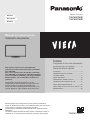 1
1
-
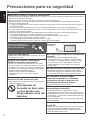 2
2
-
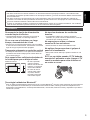 3
3
-
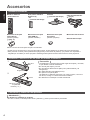 4
4
-
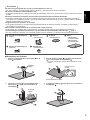 5
5
-
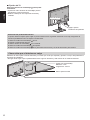 6
6
-
 7
7
-
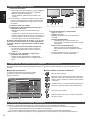 8
8
-
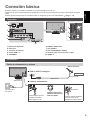 9
9
-
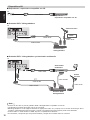 10
10
-
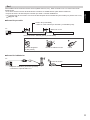 11
11
-
 12
12
-
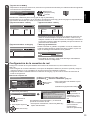 13
13
-
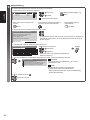 14
14
-
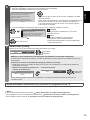 15
15
-
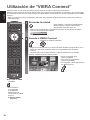 16
16
-
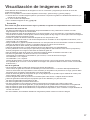 17
17
-
 18
18
-
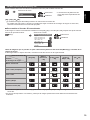 19
19
-
 20
20
-
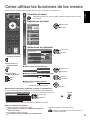 21
21
-
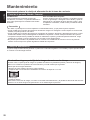 22
22
-
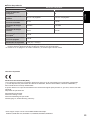 23
23
-
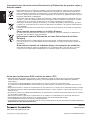 24
24
-
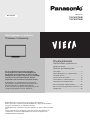 25
25
-
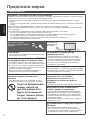 26
26
-
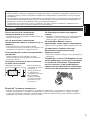 27
27
-
 28
28
-
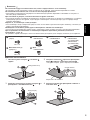 29
29
-
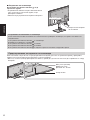 30
30
-
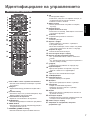 31
31
-
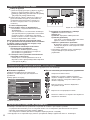 32
32
-
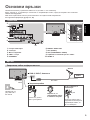 33
33
-
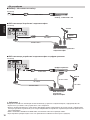 34
34
-
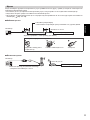 35
35
-
 36
36
-
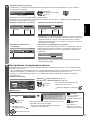 37
37
-
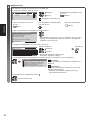 38
38
-
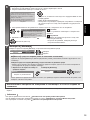 39
39
-
 40
40
-
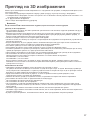 41
41
-
 42
42
-
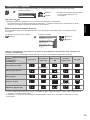 43
43
-
 44
44
-
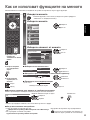 45
45
-
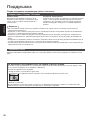 46
46
-
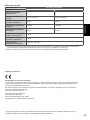 47
47
-
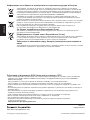 48
48
-
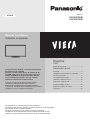 49
49
-
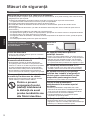 50
50
-
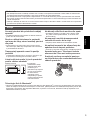 51
51
-
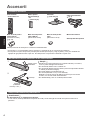 52
52
-
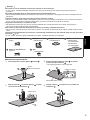 53
53
-
 54
54
-
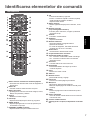 55
55
-
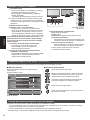 56
56
-
 57
57
-
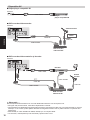 58
58
-
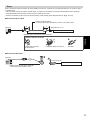 59
59
-
 60
60
-
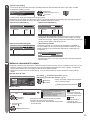 61
61
-
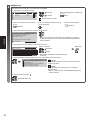 62
62
-
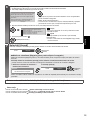 63
63
-
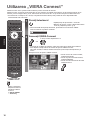 64
64
-
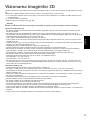 65
65
-
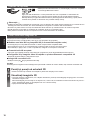 66
66
-
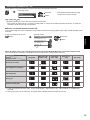 67
67
-
 68
68
-
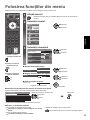 69
69
-
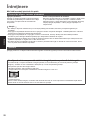 70
70
-
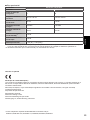 71
71
-
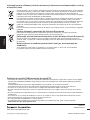 72
72
Panasonic TXP42XT50E Instrucțiuni de utilizare
- Categorie
- Pompe de apa
- Tip
- Instrucțiuni de utilizare
- Acest manual este potrivit și pentru
în alte limbi
Lucrări conexe
-
Panasonic TXP42GT50E Ghid de inițiere rapidă
-
Panasonic TXP55ST50E Ghid de inițiere rapidă
-
Panasonic TXP55ST50E Ghid de inițiere rapidă
-
Panasonic TXL55ET5E Ghid de inițiere rapidă
-
Panasonic TXL47ET50E Ghid de inițiere rapidă
-
Panasonic TXP65VT50E Ghid de inițiere rapidă
-
Panasonic TX32G320E Instrucțiuni de utilizare
-
Panasonic TYER3D4ME Instrucțiuni de utilizare
-
Panasonic TX32AS520E Instrucțiuni de utilizare
-
Panasonic TYEW3D2LE Instrucțiuni de utilizare